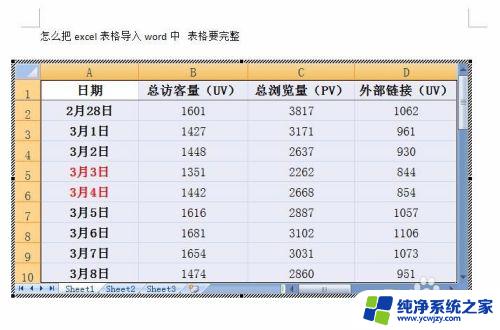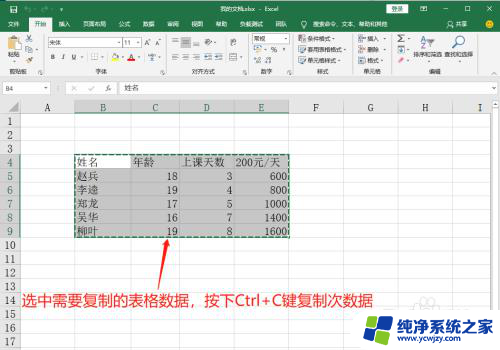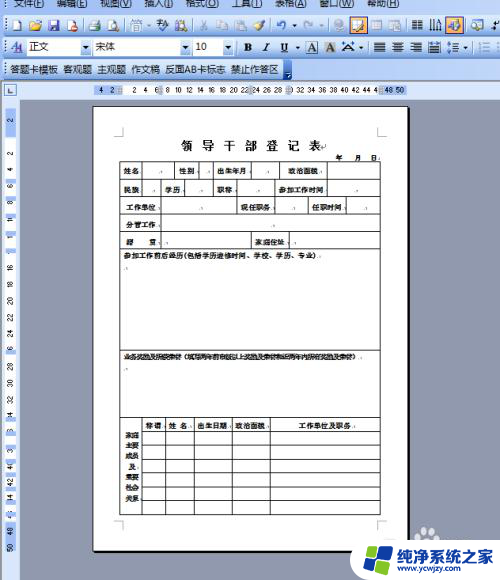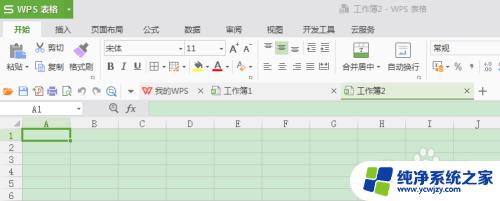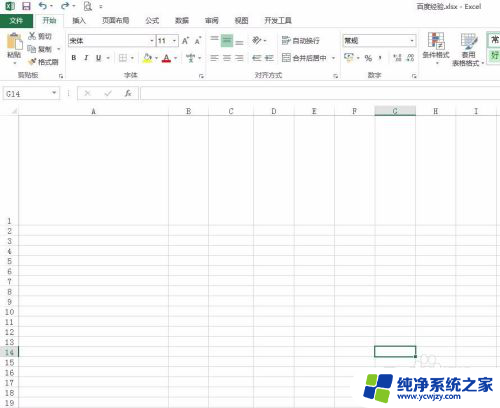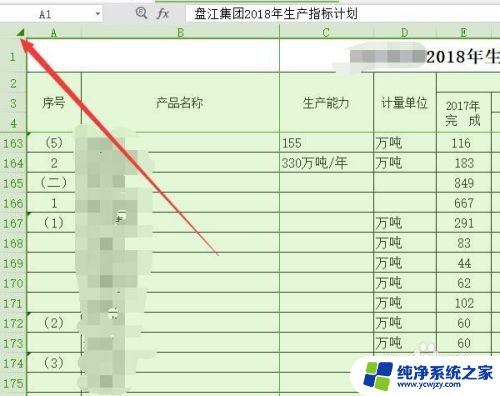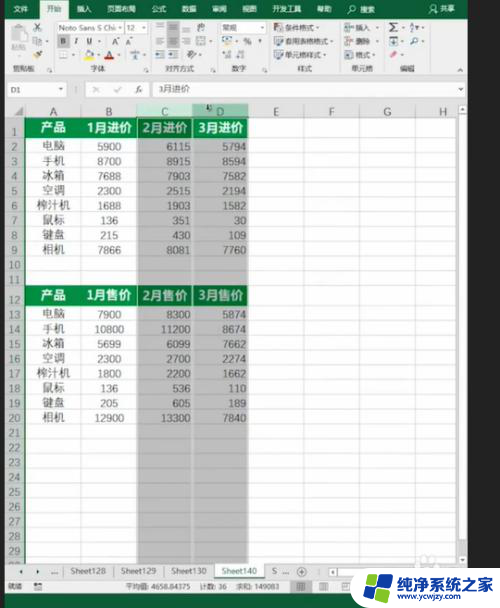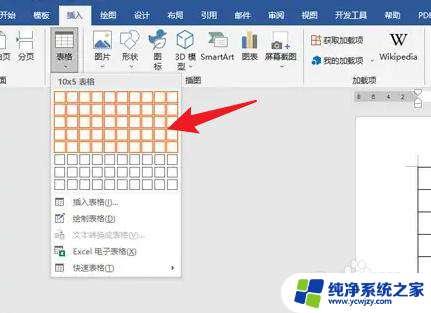怎么把word放到excel表格里 Word表格拖放到Excel中
在日常工作中,我们经常会遇到需要将Word表格内容导入到Excel中的情况,这时我们可以采取一种简单而高效的方法,即通过拖放的方式将Word表格直接放入Excel中。这种方法不仅能够节省我们大量的时间和精力,还能保持表格的格式和布局的完整性,让我们更方便地进行数据整理和分析。接下来让我们一起来了解一下具体的操作步骤吧。
方法如下:
1.平常如果我们想把Word中的表格移至Excel中,一般都是利用复制和粘贴功能。虽然内容都在可是格式都变了,需要再次调整。如图所示:
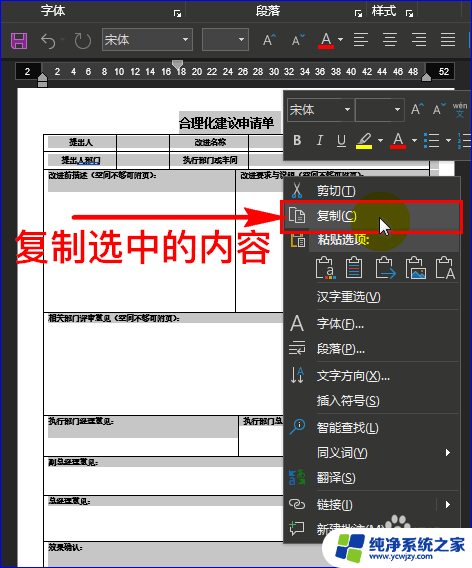
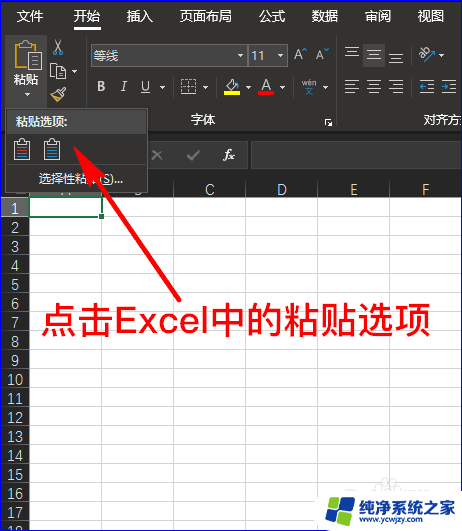
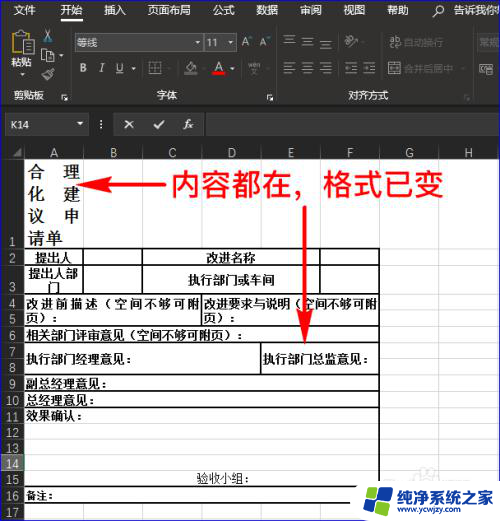
2.下面介绍如何操作:
打开Word表格,点击“文件”菜单,在其子菜单中选择“另存为”选项。如图所示:
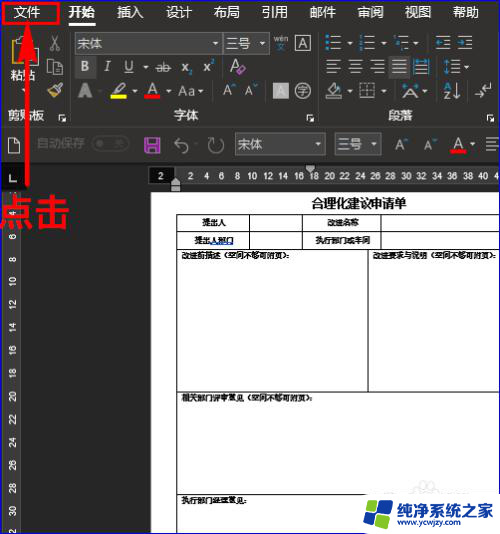
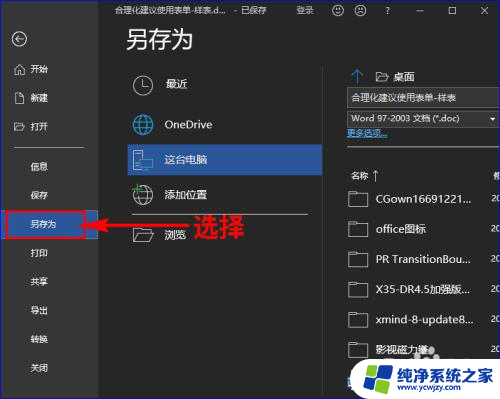
3.接着在“另存为”选项右侧我们将Word表格另存为网页形式,后缀为.htm的,然后点击“保存”,这样表格就另存为了。如图所示:
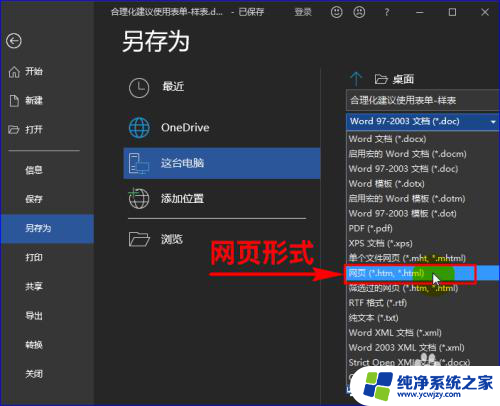
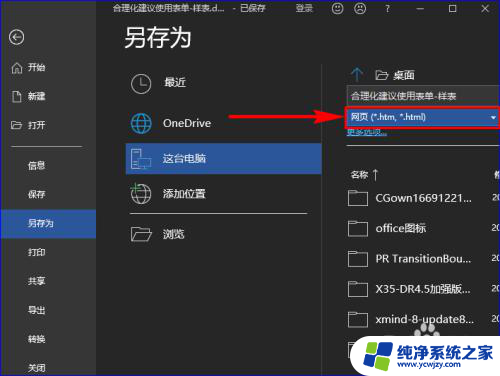
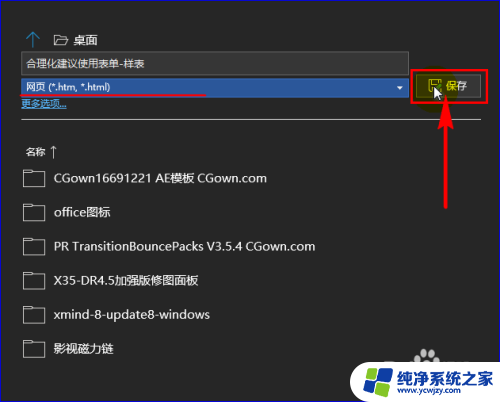
4.Word表格另存为后,我们打开Excel软件,然后点击“文件”菜单。如图所示:
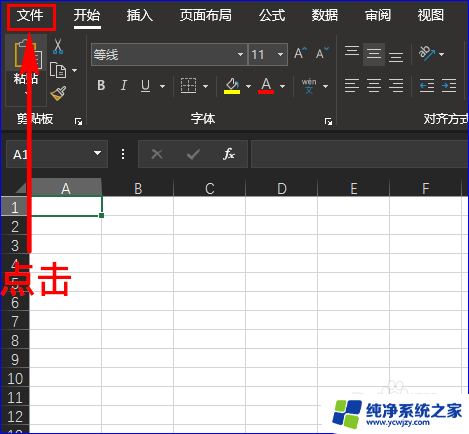
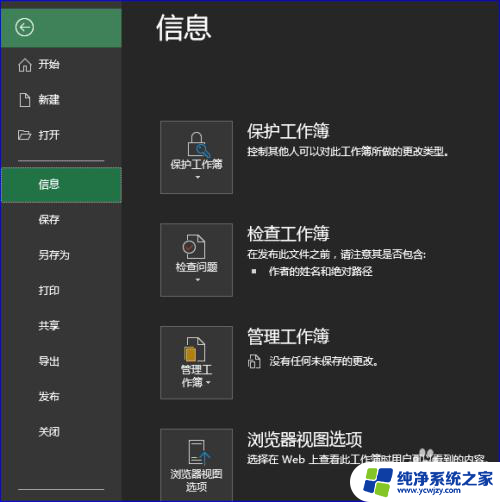
5.接着在“文件”菜单的子项中我们点击“打开”选项,然后点击右侧的“浏览”。这时将会弹出对话窗口。如图所示:
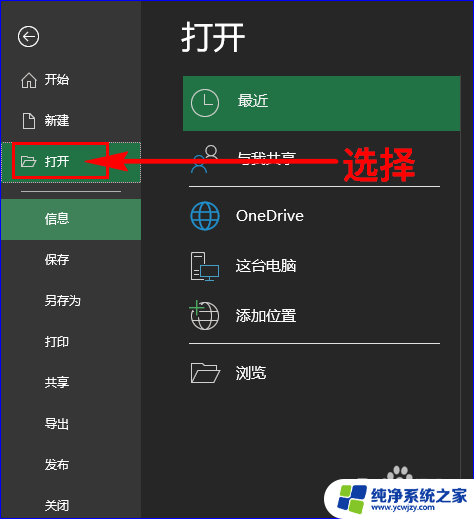
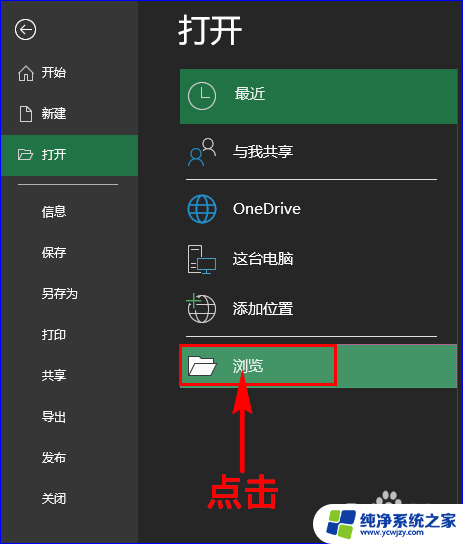
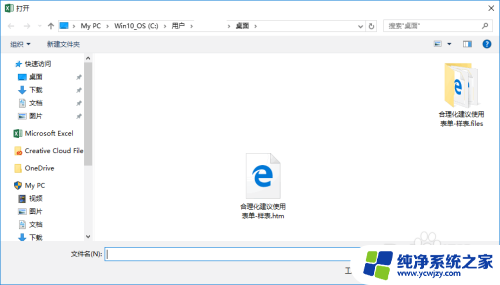
6.在弹出的对话窗口中我们选中刚才另存为网页版Word表格,并点击“打开”按钮。这时我们的Word表格就放到Excel中啦,且格式没有变化哦!如图所示:
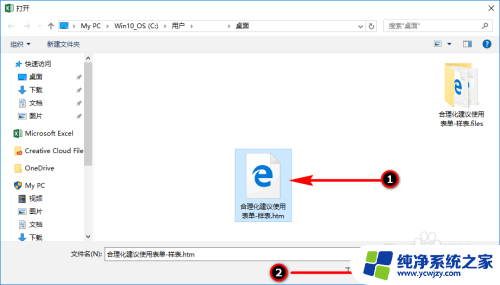
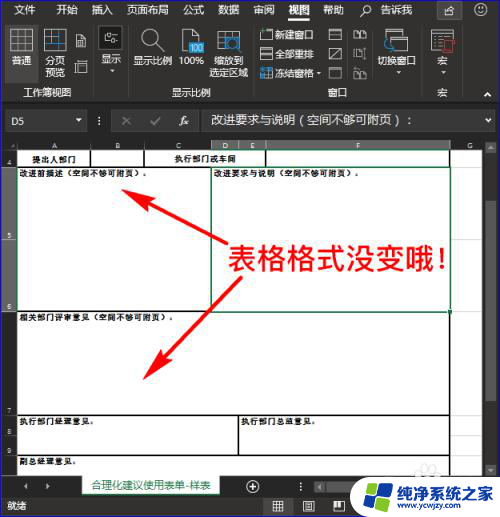
以上就是如何将Word内容放入Excel表格的全部内容,如果您遇到这种情况,不妨根据本文的方法来解决,希望对大家有所帮助。